كيفية إيقاف تشغيل الكمبيوتر من هاتفك

كيفية إيقاف تشغيل الكمبيوتر من هاتفك
يحتوي نظاما ويندوز 7 وVista على برنامج مدمج يُسمى Windows DVD Maker ، والذي يُمكّنك من نسخ مقاطع الفيديو والصور. إنه بسيط، ولكنه قوي جدًا. إذا كنت ترغب في إنشاء عرض شرائح للصور ونسخه على قرص DVD، فإنني أوصي بشدة باستخدام هذا البرنامج.
لا يقتصر البرنامج على نسخ مقاطع الفيديو والصور إلى أقراص DVD فحسب، بل يُمكّنك أيضًا من تخصيص المظهر بأنماط وسمات احترافية، ويشتمل على ميزة إضافة موسيقى إلى عروض شرائح الصور . يأتي هذا البرنامج مع نظامي التشغيل Windows 7/Vista، ولكنه غير مُضمن في الإصدار الأساسي من Windows 7/Vista. للأسف، قليلون هم من يعرفون بوجود هذا البرنامج في إصدارات Windows الخاصة بهم، وينفقون أموالهم على شراء برامج إنشاء أقراص DVD من مطورين خارجيين لهذا الغرض.
للبدء، انتقل إلى قائمة "ابدأ" وابحث عن Windows DVD Maker ، أو ببساطة انتقل إلى "جميع البرامج" واختر Windows DVD Maker . الآن، ابدأ بإضافة صورك بالنقر على زر "إضافة عناصر" .
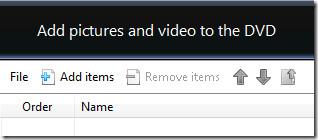
بمجرد إضافة الصور، سيبدو الأمر مشابهًا لما يلي.
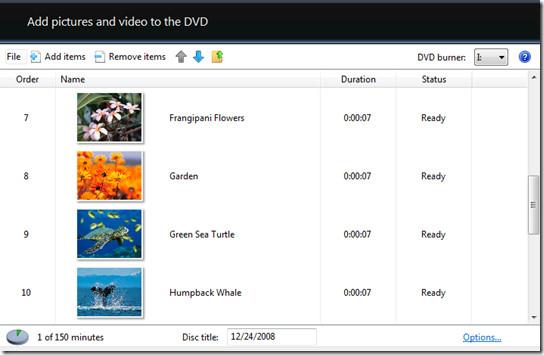
يمكنك تحريك الصور لأعلى ولأسفل بتحديد الصورة والنقر على الأسهم المذكورة أعلاه. عنوان قرص DVD الافتراضي هو التاريخ، ويمكنك إزالته وإضافة اسم مخصص. بعد إضافة الصور، انقر على رابط "الخيارات" في أسفل اليمين، حيث يمكنك تحديد إعدادات التشغيل، ونسبة العرض إلى الارتفاع، وصيغة الفيديو، وسرعة نسخ أقراص DVD، وغيرها. بعد إتمام جميع الإعدادات المطلوبة، انقر على " التالي" .
الآن من هنا يمكنك تحديد نمط قائمة DVD من بين ما يصل إلى 20 نمطًا مختلفًا ذو مظهر احترافي.
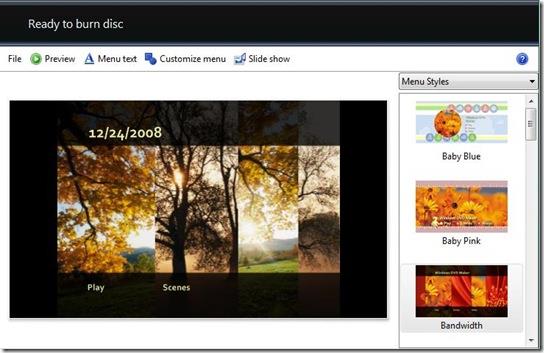
بعد تحديد نمط القائمة، يمكنك تخصيصها بالنقر على زر "تخصيص القائمة" . لتغيير عنوان القائمة وإضافة بعض الملاحظات، انقر على زر "نص القائمة" . لإضافة موسيقى إلى عرض الشرائح ، أو تغيير مدة الصورة، أو نمط الانتقال، انقر على زر "عرض الشرائح" .
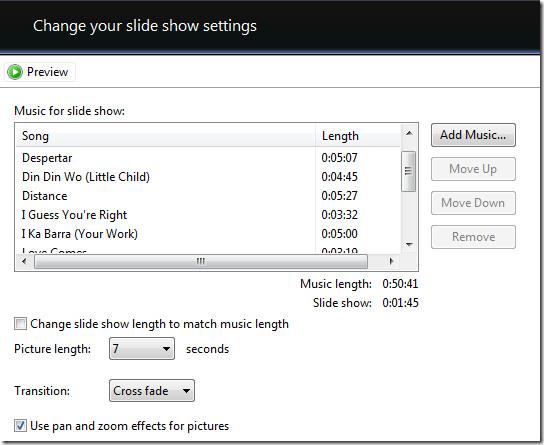
جميع هذه الأزرار المفيدة موجودة في الأعلى. عند الانتهاء، انقر على زر "معاينة" لمعاينة عرض شرائح صور DVD. بعد التأكد من أن كل شيء على ما يرام، انقر على " نسخ" .
وهذا كل شيء وسيكون قرص DVD الخاص بك جاهزًا في غضون دقائق قليلة، ويمكنك بعد ذلك مشاركته مع عائلتك أو مشاهدته على التلفزيون!
كيفية إيقاف تشغيل الكمبيوتر من هاتفك
يعمل تحديث ويندوز بشكل أساسي بالتزامن مع السجل وملفات DLL وOCX وAX المختلفة. في حال تلف هذه الملفات، ستظل معظم ميزات
تتزايد مجموعات حماية النظام الجديدة بسرعة كبيرة في الآونة الأخيرة، وكلها تقدم حلاً جديدًا للكشف عن الفيروسات/البريد العشوائي، وإذا كنت محظوظًا
تعرّف على كيفية تفعيل البلوتوث على نظامي التشغيل Windows 10/11. يجب تفعيل البلوتوث لتعمل أجهزتك بشكل صحيح. لا تقلق، الأمر سهل!
في السابق، قمنا بمراجعة NitroPDF، وهو قارئ PDF جيد يسمح أيضًا للمستخدم بتحويل المستندات إلى ملفات PDF مع خيارات مثل دمج وتقسيم ملف PDF
هل سبق لك أن استلمت مستندًا أو ملفًا نصيًا يحتوي على أحرف زائدة؟ هل يحتوي النص على الكثير من علامات النجمة والواصلات والمسافات الفارغة، وما إلى ذلك؟
لقد سألني الكثير من الأشخاص عن رمز Google المستطيل الصغير الموجود بجوار زر ابدأ في نظام التشغيل Windows 7 على شريط المهام الخاص بي، لذا قررت أخيرًا نشر هذا
يُعدّ uTorrent بلا شكّ أشهر برنامج لتنزيل التورنت على سطح المكتب. على الرغم من أنّه يعمل بسلاسة تامة معي على نظام Windows 7، إلا أن بعض الأشخاص يواجهون
يحتاج الجميع إلى أخذ فترات راحة متكررة أثناء العمل على الكمبيوتر، وعدم أخذ فترات راحة يزيد من احتمالية ظهور عينيك (حسنًا، ليس فجأة)
قد تجد العديد من التطبيقات التي قد تكون معتادًا عليها كمستخدم عادي. معظم الأدوات المجانية الشائعة تتطلب تثبيتًا مُرهقًا.







